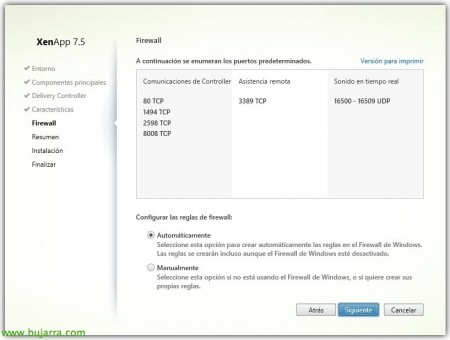Installieren von Citrix XenApp 7.5
En esta ocasión veremos la implantación de Citrix XenApp 7.5, haremos una instalación muy sencilla, pero básica para que veais cuales son los pasos correctos para disponer de un entorno totalmente funcional! Para poder desplegar aplicaciones a nuestros usuarios y puedan acceder a ellas desde cualquier lugar y cualquier dispositivo!!
Si queréis conocer cuales son las últimas novedades de Citrix XenApp 7.5 und XenDesktop 7.5 pinchar AKI.
Antes de nada será hacernos con la imagen de Citrix XenApp 7.5, la descargamos de su sitio oficial, und klicken Sie auf “Einführen”!
Instalación de Delivery Controller,
Brunnen, lo primero de todo será tener en un Delivery Controller desplegado con un sitio configurado, a parte de esto necesitaremos los componentes StoreFront o servidor de licencias en la red, así como un servidor SQL Server para albergar la base de datos. Todo ello lo ideal sería tenerlo separado en servidores dedicados, así como tenerlos en alta disponibilidad. En este escenario instalaré todos estos roles en la misma MV.
Instalaremos pues un primer Delivery Controller,
Wir akzeptieren die Lizenzvereinbarung,
Seleccionamos los componentes a instalar, como hemos dicho instalaré todos en esta máquina aún que no está recomendado, sí para entornos muy pequeños. Instalaré:
– Steuerung der Zustellung: Que será el broker del Sitio XenApp.
– Studio: Consola de administración del sitio.
– Regisseur: Consola de supervisión del sitio.
– Servidor de licencias: Nos levantará el servicio de licencias en esta MV, donde agregaremos las licencias en formato .lic.
– Fassade: Para dar servicio a Citrix Receiver o acceso web a nuestra plataforma de aplicaciones.
No será recomendado tener un SQL Server 2012 Ausdrücken, si no utilizar un servidor de BD ya existente en la red.
Abriremos los puertos necesarios en el firewall de este equipo, y dejamos el FW levantado!
Confirmamos que todo es correcto y pulsamos en “Installieren” Erste Schritte!
… esperamos unos minutos mientras instala…
Ok acabó de instalar, Anklicken “Iniciar Studio”!
Bueno y deberemos comenzar el asistente para crear el sitio y comenzar el despliegue de apps & desktops! Crearemos un sitio, necesitaremos una BD de SQL server que crearemos mediante el asistente o manualmente con un script.
Además de agregar nuestro alojamiento donde crearemos o accederemos a máquinas virtuales, como vemos podremos agregar directamente desde Citrix CloudPlatform o Amazon ECP!!! así como desde nuestra infraestructira virtual vSphere, XenServer o Hyper-V.
Instalación de Virtual Delivery Agent,
A continuación en el servidor 2012 R2 que será servidor de aplicaciones deberemos instalar el VDA o Virtual Delivery Agent. Posteriormente instalaremos las aplicaciones y las publicaremos desde Studio.
Seleccionamos Virtual Delivery Agent para SO de servidor Windows,
“Habilitar conexiones con una máquina de servidor” & “Folgende”,
Opcionalmente instalaremos el Receiver,
Deberemos registrar nuestro VDA contra los Delivery Controller, podremos hacerlo manualmente o
Para disponer habilitado el Active Directory Discovery deberemos ejecutar un script de PowerShell para registrar la Unidad Organizativa que tiene los Controller de XenApp o XenDeskop; bastará con ir a “%ProgramFiles%CitrixBrokerServiceSetup Scripts” en cualquier controller y ejecutar en PowerShell: “Set-ADControllerDiscovery.ps1 -on –existingOuDn “OU=XD Controllers, OU=Citrix, DC=Domäne, DC=local”
Marcaremos todas las opciones,
Abrimos los puertos necesarios en el firewall para este VDA,
Y comenzamos la instalación!
Será obligatorio reiniciar el servidor durante la instalación, ya que el rol de Host de sesión de Escritorio remoto de Microsoft requiere un reinicio para posteriormente continuar la instalación de los demás elementos tras volvernos a loguear.
… Wir warten, während Sie installieren…
Y finalmente ya podremos reiniciar de nuevo está máquina. Una vez reiniciada ya podremos instalar las apps en esta MV para posteriormente publicarlas de forma independiente o directamente con el desktop del server.
Brunnen, lo siguiente será agregar los Catálogos de las máquinas, en este caso el de los servidores de aplicaciones (o XenApp) además de configurarlos. Posteriormente crearemos los Grupos de entrega, donde aprovisionaremos los escritorios o aplicaciones instaladas en las máquinas añadidas en el paso anterior; asignaremos correctamente cada app/desktop.
Configuraremos correctamente las licencias, agregraremos y configuraremos el servidor StoreFront, así como si tenemos un NetScaler Gateway también deberemos configurarlo bien para el acceso seguro desde el exterior.
Continuaríamos con la configuración correcta de las GPOs de Microsoft, bien a los VDA o a los usuarios que se logueen en Citrix.
Igualmente obligatorio configurar las directivas de Citrix, bien por usuarios/grupos/VDAs o ubicaciones de red para aplicar las configuraciones necesarias. Y sin olvidar configurar correctamente Profile Manager, impresoras o drivers, accesos a unidades, Geräte…